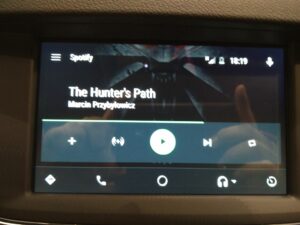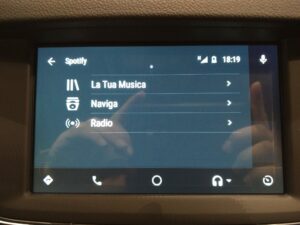Ebbene sì, non solo recensioni e test sui prodotti per computer ma oggi siamo arrivati anche nel settore automobilistico testando la nuova Opel Astra Elective con a bordo il supporto per Android Auto.
Prima di cominciare vorrei innanzitutto ringraziare il mio amico Davide che, lavorando in una officina Opel e grazie alla sua immensa disponibilità e pazienza, mi ha permesso di poter effettuare tutto ciò.
Ne ho comunque approfittato usandolo come cavia sia per quanto riguarda il telefono che per il reparto fotografico 🙂
Dettagli nuova Opel Astra Elective
Seppur sia di mio gradimento, in questa “puntata” mi concentrerò sull’uso di Android Auto però comunque se volete osservare le forme della macchina e avere quindi maggiori dettagli, vi mando sul sito ufficiale: http://www.opel.it/veicoli/showroom/auto/nuova-opel-astra/versioni.html
Cos’è Android Auto?
Android Auto in realtà è tutto e niente…
Quello che voglio dire “volgarmente” è che Android Auto è ciò che vediamo sul display della nostra macchina.. Sembra un comunissimo sistema operativo dove, di default, sono installate N applicazioni di cui magari per fare l’aggiornamento e non avere le cose piene di errori bisognerebbe andare anche dal meccanico e così via.
In realtà non è niente di tutto ciò e come l’ho vista io è una traslazione di uno smartphone, come se stessi trasmettendo lo schermo del telefono sul display della macchina.. E voi direte “ma le app?”. Eh, le app sono direttamente sul tuo telefono! Sembra strano… non è vero?
Ok, ancora non avete capito di cosa sto parlando e soprattutto a cosa può servire.. Pensate come se voleste usare i moderni sistemi tecnologici (incluso le funzionalità del vostro smartphone) su una qualsiasi auto che dispone di un ricevitore e adattatore di Android Auto e, installando anche un’applicazione presente sul Play Store, sareste in grado di aprire, attraverso il display, tutte le app che danno il supporto come ad esempio Spotify, Whatsapp, funzionalità di base come messaggi, chiamate, navigatore via Google Maps, Google Play Music, e così via.
Ovviamente, se la macchina dispone di questo accessorio, dovreste collegare il vostro smartphone con il cavo USB in dotazione.
Esploriamo Android Auto
Per prima cosa, se disabilitiamo l’accesso automatico su Android Auto non appena si collega il telefono oppure usciamo da questa modalità senza scollegare il telefono dal cavo USB, l’icona “Trasmissione” cambierà diventando quella di Android Auto.
 (Fare click sull’immagine per ingrandire)
(Fare click sull’immagine per ingrandire)
Non appena si connette un dispositivo Android via il cavo USB, la prima schermata che comparirà sarà quella che vedrete successivamente.
Ovviamente se il sistema rilevasse che l’applicazione “Android Auto” non è disponibile sul telefono, viene richiesto la relativa installazione attraverso il Play Store.
 (Fare click sull’immagine per ingrandire)
(Fare click sull’immagine per ingrandire)
E da qui parte il piccolo tutorial in cui l’applicazione spiega i primi passi… In questo caso ci dice che possiamo premere un tasto presente sul volante per attivare il comando vocale (sfrutteremo quindi le funzionalità di Google Now).
 (Fare click sull’immagine per ingrandire)
(Fare click sull’immagine per ingrandire)
Ci sta antipatico il tasto o non funziona più perché nel bel mezzo del traffico abbiamo sferrato un pugno sul volante per sfogarci? Non c’è problema, i comandi vocali possono essere dati anche premendo il pulsante (sul display) in alto a destra..
 (Fare click sull’immagine per ingrandire)
(Fare click sull’immagine per ingrandire)
Ed ecco che ci viene mostrato il pratico menu’ che svolge la funzione di launcher. Ci permetterà di accedere alle varie applicazioni come navigatore, telefono e musica..
Per quanto riguarda il navigatore, di default, viene usato Google Maps, Google Play Musica per la nostra musica e le app di base che abbiamo sul telefono per tutto il resto.
E’ ovviamente possibile usare diverse app di messaggistica come Whatsapp, Telegram e così via ma solo se c’è il supporto base dalla loro applicazione per Android Auto.
(Fare click sull’immagine per ingrandire)
Una volta caricato il tutto (e accettato tutti gli avvisi dati), ci troveremo davanti ad una schermata iniziale che sarà palesemente un riferimento al nostro Google Now, o meglio, tutto ciò che vedremo sulla nostra app dallo smartphone, lo rivedremo sul nostro display.
Nel nostro caso vedremo che potremmo avviare il navigatore verso Modena Centro oppure selezionare l’ultimo indirizzo cercato su Google Maps. Insieme alla destinazione ci viene fatto notare se ci sono rallentamenti e quanto tempo dovremmo impiegare per l’arrivo.
 (Fare click sull’immagine per ingrandire)
(Fare click sull’immagine per ingrandire)
Non ci piace Google Play Musica o non abbiamo la connessione dati e vogliamo usare la radio del sistema standard di Opel? No problem, si può fare normalmente ed ecco cosa ci apparirà..
Notare la previsione meteo che ci fa apparire.. E’ ovvio che alla fine è davvero il Google Now!
 (Fare click sull’immagine per ingrandire)
(Fare click sull’immagine per ingrandire)
Premendo sull’icona del “Telefono”, ci verrà mostrata la nostra rubrica. Se vogliamo, è anche possibile comporre un numero di telefono.
Scontato dire che anche qui, sono disponibili i comandi vocali attivabili ove possibile (tastino sul volante o sul display).
 (Fare click sull’immagine per ingrandire)
(Fare click sull’immagine per ingrandire)
Avviando il navigatore come detto, abbiamo la visualizzazione 3D di Google Maps e possiamo scrivere l’indirizzo con il touchscreen oppure usando i comandi vocali.
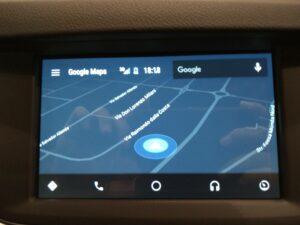 (Fare click sull’immagine per ingrandire)
(Fare click sull’immagine per ingrandire)
Parlavamo di scegliere le app diverse da quelle di default..
Quando premiamo qualche bottoncino nel menu’, se sono disponibili più app per quella selezione, prima di aprire quella di default viene chiesta la propria preferenza.
Ad esempio, premendo sull’icona della musica, ci viene chiesto se aprire Google Play Musica o Spotify.
 (Fare click sull’immagine per ingrandire)
(Fare click sull’immagine per ingrandire)
Bene, Spotify è compatibile (e infatti ci risulta sulle scelte) e noi lo scegliamo!
Cosa dire, abbiamo una convergenza tra i vari dispositivi, infatti, usando e installando una sola applicazione, avremo la compatibilità sia per telefono che per Android Auto (se data la disponibilità).
L’applicazione naturalmente risulta molto identica a quello che appare sul nostro smartphone.
(Fare click sull’immagine per ingrandire)
Parlando di Whatsapp, anch’esso è integrabile con Android Auto e difatti nella foto potrete notare come apparirà la classica notifica all’arrivo di un messaggio.
Premendo sulla notifica (sul display) il sistema ci leggerà il messaggio attraverso il Text-To-Speech e possiamo poi rispondere sempre grazie al sistema vocale.
Comunque sia, teoricamente, è possibile inviare un messaggio (secondo le linee guida) pronunciando “Invia Messaggio” insieme al nome ma dai test effettuati ci sono momenti in cui la funzione non faccia il proprio dovere. Sono sicuro sistemeranno l’errore nel più breve tempo possibile.
 (Fare click sull’immagine per ingrandire)
(Fare click sull’immagine per ingrandire)
Siete in mezzo ad un bel caos oppure c’è bisogno di più concentrazione nella guida rispetto a quella che si richiede e si riceve un messaggio?
Qui le app ci vengono in aiuto e possiamo mandare un classico messaggio come nell’esempio di Whatsapp, “Sto guidando”.
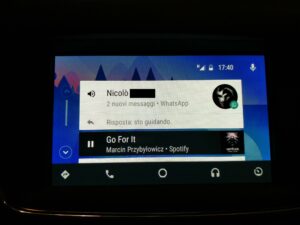 (Fare click sull’immagine per ingrandire)
(Fare click sull’immagine per ingrandire)
Non vi piace più Android Auto o volete usare il sistema di base? Siete liberi di farlo (pur lasciando attaccato il telefono)..
(Fare click sull’immagine per ingrandire)
Conclusioni
Cosa dire, a mio parere è qualcosa di molto intrigante e curioso. Forse se le mappe di Google Maps fossero aggiornate tipo alla “Tom Tom”, sarebbe davvero qualcosa di perfetto.
Dopotutto anche la possibilità di poter sviluppare le proprie applicazioni (con il buonsenso) per Android Auto o comunque usare applicazioni già esistenti per la musica, messaggi e così via, è qualcosa di davvero bello.
Cosa dire, per me merita, complimenti a Google per questa cosa davvero fantastica.
Ovviamente se siete interessati allo sviluppo di app o avere maggiori dettagli su Android Auto o ancora meglio, vedere quale azienda supporta tutto ciò, potete visitare questo sito web: https://www.android.com/intl/it_it/auto/.